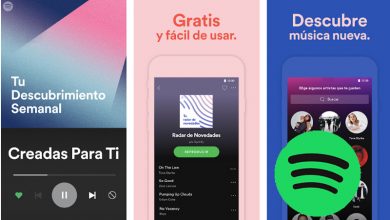Comment définir ou modifier le mot de passe WiFi
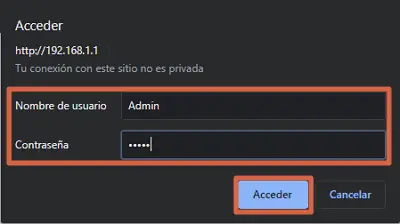
Changer ou définir un mot de passe pour votre réseau Wi – Fi domestique est important pour protéger la connexion sans fil des utilisateurs indésirables. Quelle que soit la marque ou l’entreprise de votre routeur, vous devrez effectuer certains réglages pour une meilleure sécurité sur votre réseau privé . Ces modifications doivent concerner non seulement le mot de passe Wi-Fi, mais également celui utilisé pour entrer dans le menu de configuration de l’équipement qui émet le signal de connexion réseau.
Bien qu’il existe différents modèles de routeurs, les paramètres ne varient pas beaucoup au-delà de la conception visuelle. Chacun de ces appareils a une configuration d’accès par défaut qui n’est pas très sécurisée et qui est également temporaire, puisque le propriétaire de l’équipement doit la modifier pour une plus sécurisée dès que possible. Ce texte vous servira donc de guide si vous souhaitez changer votre mot de passe de connexion facilement et rapidement .
Entrez dans la page de configuration et modifiez l’entrée du firmware
La partie initiale de l’ensemble du processus consiste à se connecter à la page d’administration du routeur . Pour cela vous devez ouvrir votre navigateur et écrire la destination » 192.168.1.1 » dans la barre d’ URL et appuyer sur la touche » Entrée » . Une fois que vous avez accédé à la page du firmware de l’appareil, procédez comme suit :
- Vous verrez une boîte où vous devrez entrer les informations pour vous connecter et appuyer sur » Accès «. Les données d’utilisateur et de mot de passe sont généralement les suivantes : « Admin / Admin », « Utilisateur / Utilisateur », « Admin / 1234 », « Utilisateur / 1234 » ou « 1234/1234 ».
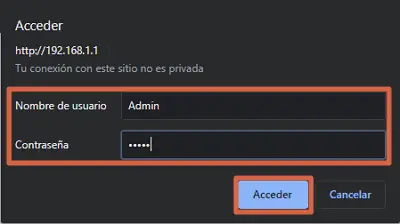
- Une fois entré dans le menu, vous devez cliquer sur la section « Outils système » et sélectionner l’option « Mot de passe ».
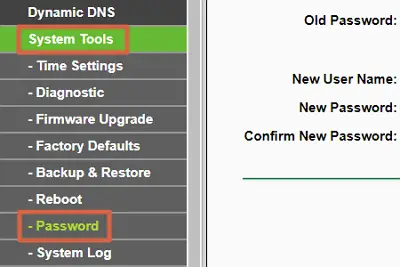
- Ici, vous pouvez modifier le mot de passe et l’utilisateur pour entrer dans le firmware (dans certains cas, vous ne pouvez modifier que le mot de passe).
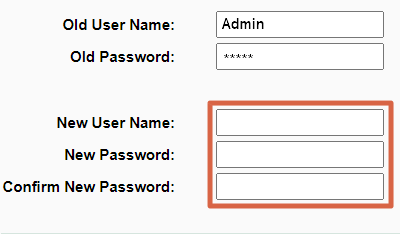
- Après avoir renseigné les données, il vous suffira de cliquer sur « Enregistrer » pour enregistrer la configuration. Cela vous obligera à entrer à nouveau avec le nouveau mot de passe et le nouveau nom d’utilisateur.
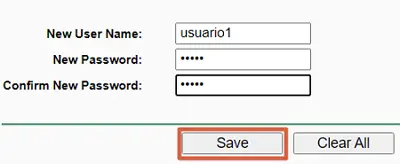
Remarque : L’adresse d’accès à la configuration peut varier sur certains appareils . Pour vérifier la bonne destination, il suffit de regarder l’étiquette située au dos de l’équipement, qui porte le nom « IP » ou « IP Gateway ». Vous pouvez également trouver les informations nécessaires dans le manuel d’installation du routeur, y compris le nom d’utilisateur et le mot de passe.
A la fin de ces étapes vous aurez considérablement augmenté la sécurité de votre Wifi , puisque comme vous pouvez le voir, il est très facile de trouver les données par défaut pour entrer dans la configuration de l’équipement. De cette façon, vous pouvez empêcher d’autres personnes d’avoir accès à vos paramètres de réseau privé.
Configurer la clé Wi-Fi
Pour modifier ou mettre un nouveau mot de passe pour la connexion Wi-Fi , la première chose à faire est d’entrer dans la page de configuration du routeur, en suivant les instructions indiquées au point précédent. Ensuite, vous devez effectuer la procédure indiquée dans le guide suivant :
- Entrez dans la section « Sans fil » puis sélectionnez « Paramètres sans fil ». Ici vous pouvez configurer un nom pour votre réseau Wifi en remplissant le champ appelé » SSID » et en appuyant sur le bouton » Enregistrer » .
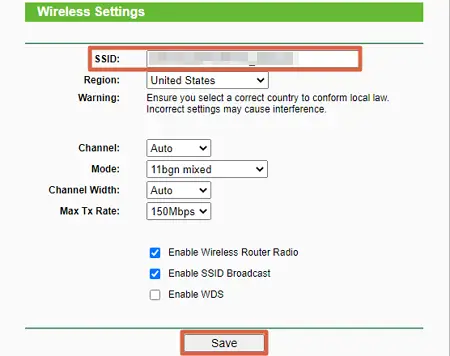
- Après avoir personnalisé le nom, allez dans « Sécurité sans fil ». Sélectionnez ici l’option de sécurité « WPA-PSK / WPA2-PSK ». Ensuite, configurez le mot de passe de votre Wifi en remplissant le champ » Mot de passe PSK » et appuyez sur » Enregistrer » pour enregistrer.
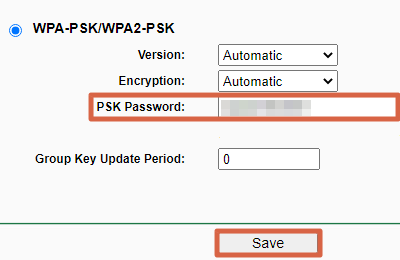
À la fin de ces étapes simples, vous aurez configuré le mot de passe de votre réseau Wi-Fi domestique , le rendant plus sûr et contrôlant qui peut y accéder. Il sera également nécessaire de reconnecter tous vos appareils en raison des nouveaux paramètres réseau.
Cet article contient les étapes nécessaires à la configuration dans les appareils TP-Link modèle TL-WR741N / TL-WR741ND . La procédure dans d’autres équipements est similaire, mais il peut y avoir de légers changements. De même, il s’agit d’un guide général avec lequel vous pouvez modifier ou mettre une clé Wi-Fi sur n’importe quel appareil ou modèle .